Автоматизация создания документов это важный момент в настройке CRM системы, так как снижает нагрузку на менеджеров продаж, освобождая их время для работы с клиентами.
В Битрикс24 есть уже встроенный шаблон для генерации акта.
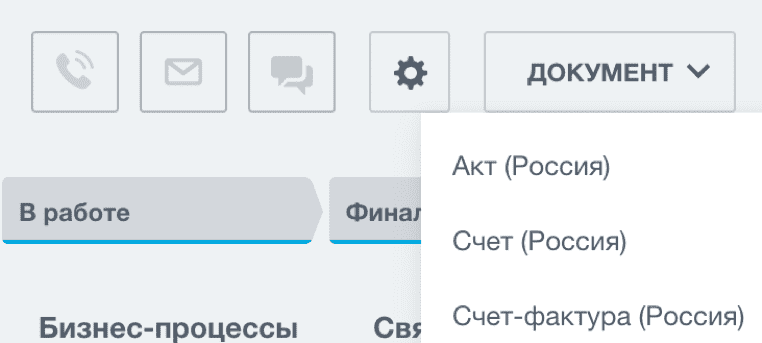
Если этот шаблон по каким-то причинам Вам не подходит, можно загрузить свой. Для этого из любой карточки сделки нужно нажать вверху кнопку «Документы» и выбрать там «Добавить новый шаблон».
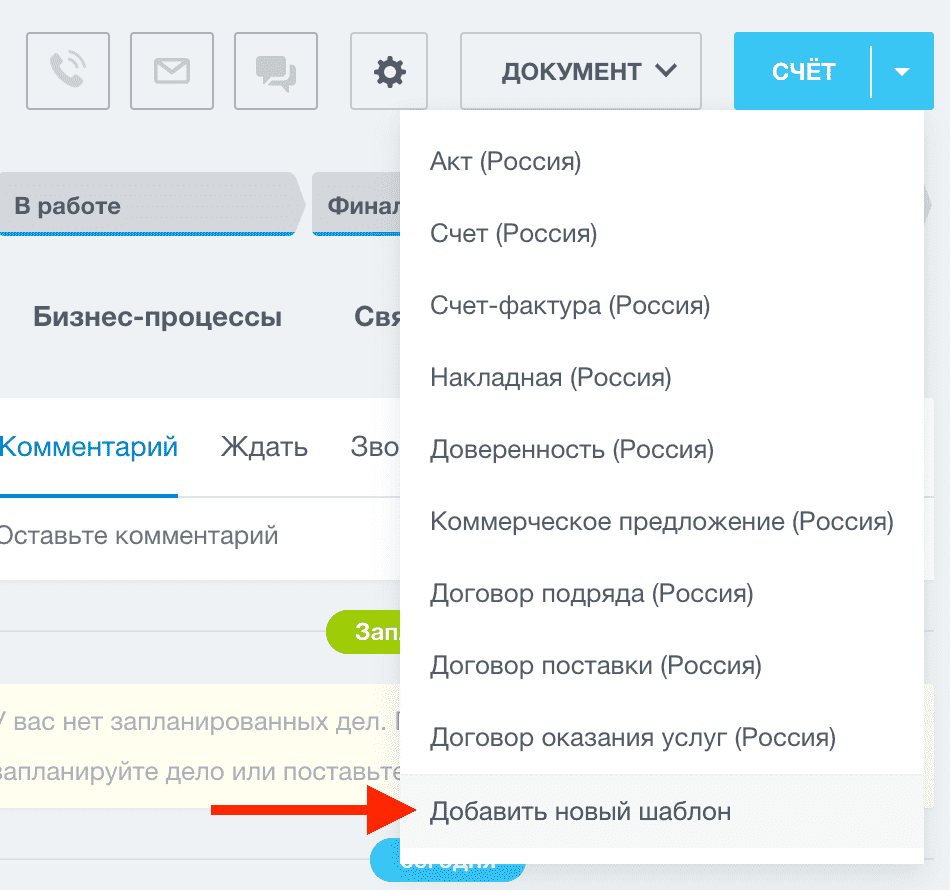
Затем нужно нажать сверху кнопку со значком шестеренки и выбрать «Список полей», где можно посмотреть все доступные переменные, которые можно прокидывать внутрь документов при генерации.
Нужно открыть акт в формате Word, который используется внутри Вашей компании и заменить в нём все требуемые данные на переменные, в том числе вставив в нужное место шаблон печати и подписи директора.
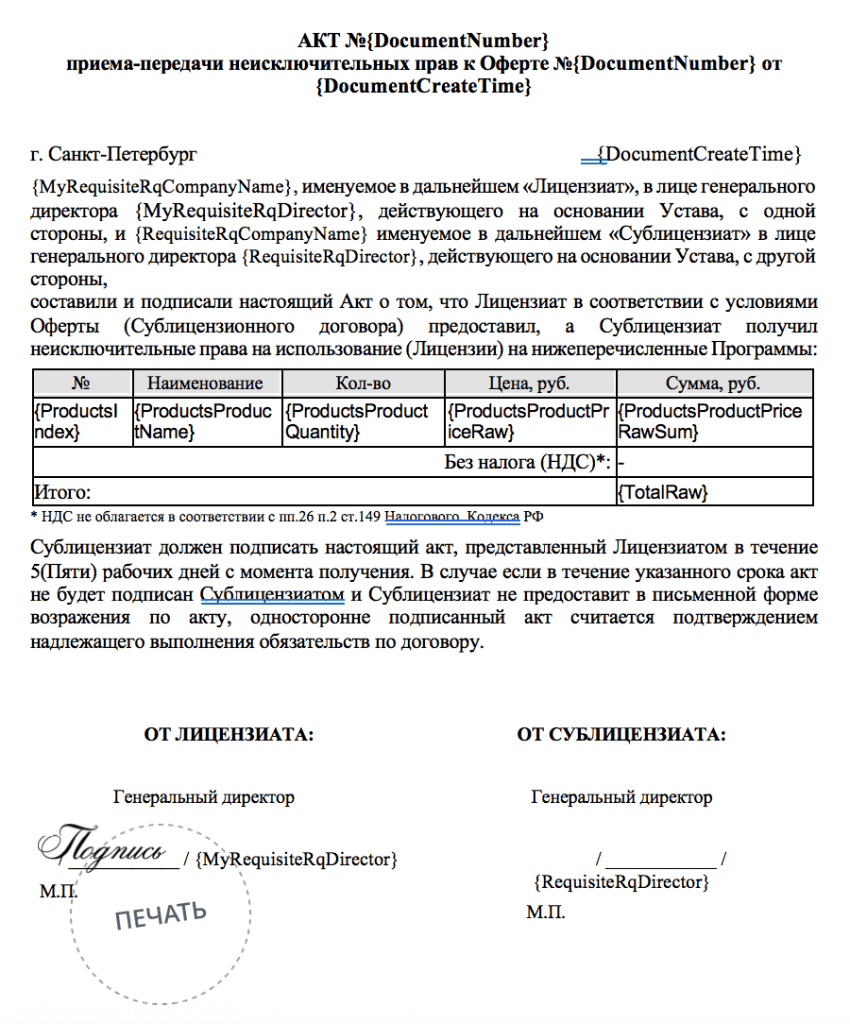
Чтобы печать и подпись смогли попасть в акт, нужно соблюсти два момента. Во-первых загрузить печать и подписи в поля своей компании в разделе настроек CRM «Реквизиты ваших компаний»:
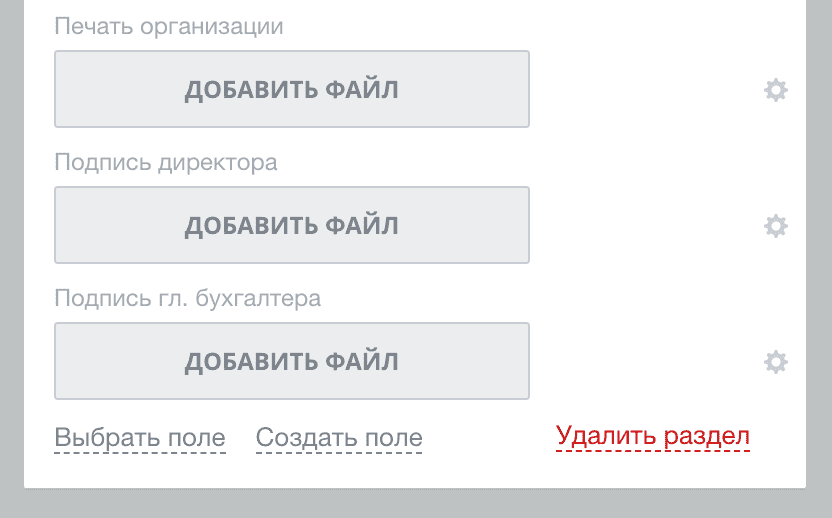
Во-вторых нужно при генерации документа поставить галку «с подписями и печатью»:
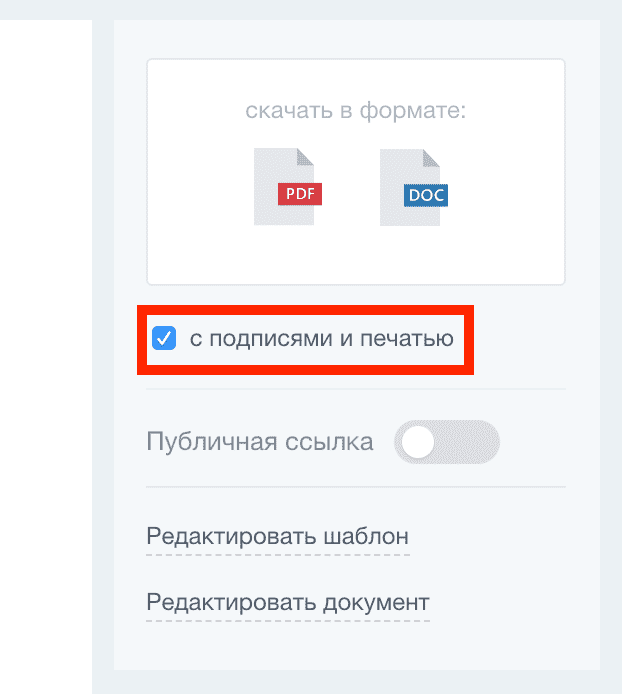
После того, как Вы вставили все нужные переменные, печать и подпись, нужно шаблон сохранить в формате DOCX и загрузить в Битрикс24:
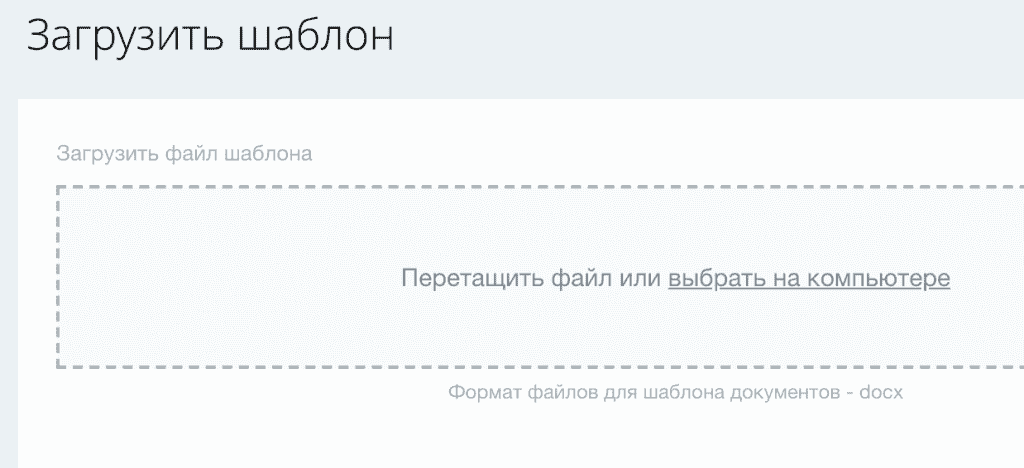
После загрузки откроется карточка настроек шаблона, где нужно задать его название, привязать его к необходимым сущностям, выбрать сотрудников, кому он будет доступен, привязать к стране и настроить соответствующий нумератор:
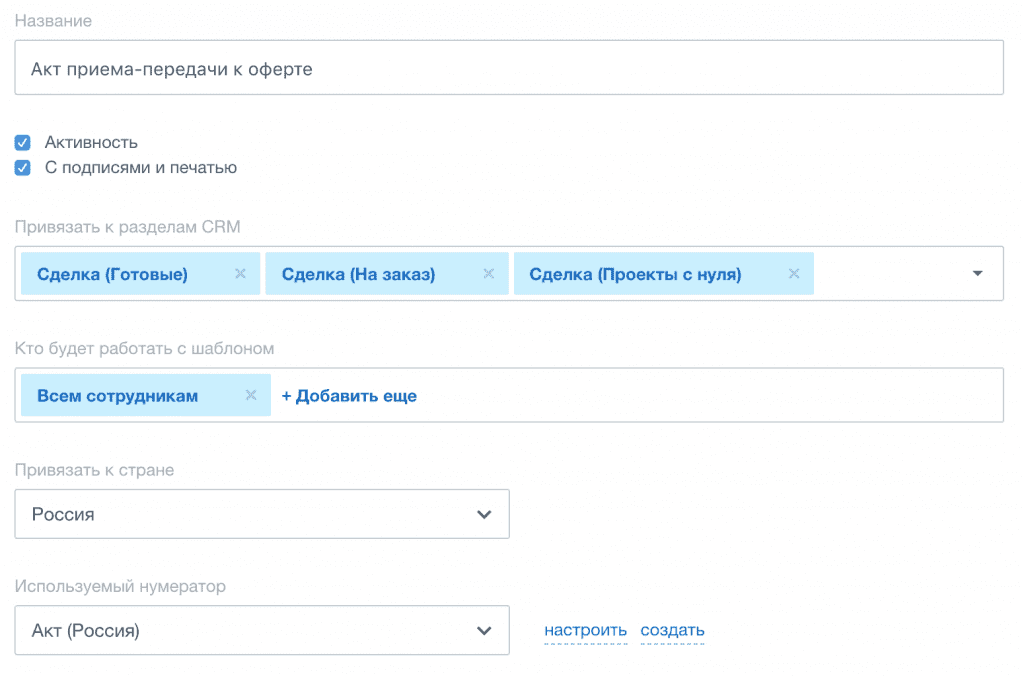
Нумератор можно оставить по-умолчанию, можно создать новый. В качестве нумерации актов, например, можно использовать номер сущности CRM, к которой прикреплен шаблон, поэтому можно выбрать параметр {SELF_ID}:
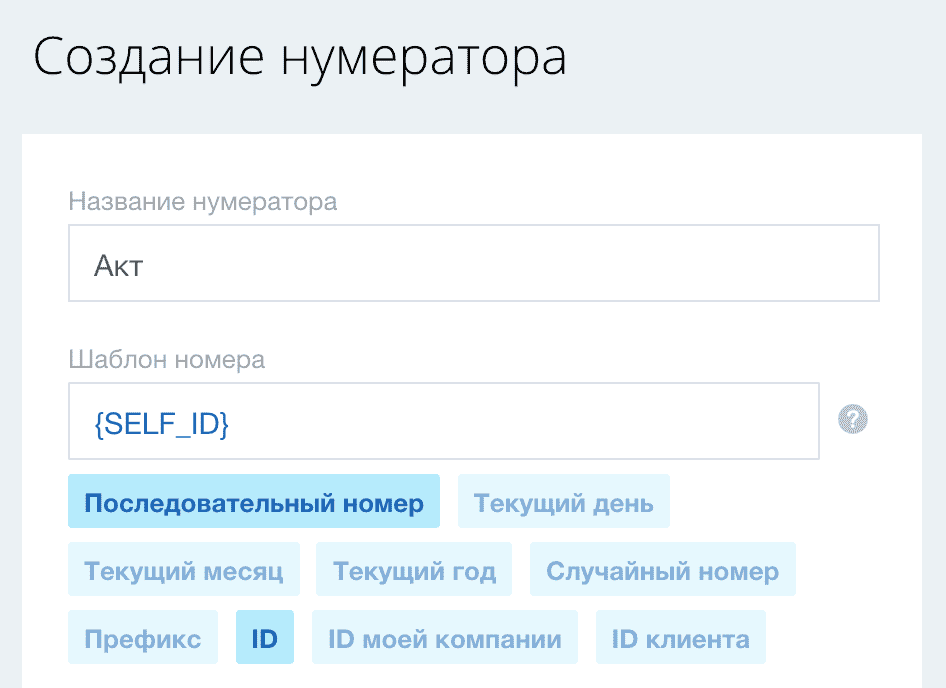
После того, как настройки все будут завершены, нужно сохранить загруженный шаблон и в сделке нажать кнопку «Документ» и выбрать загруженный шаблон:
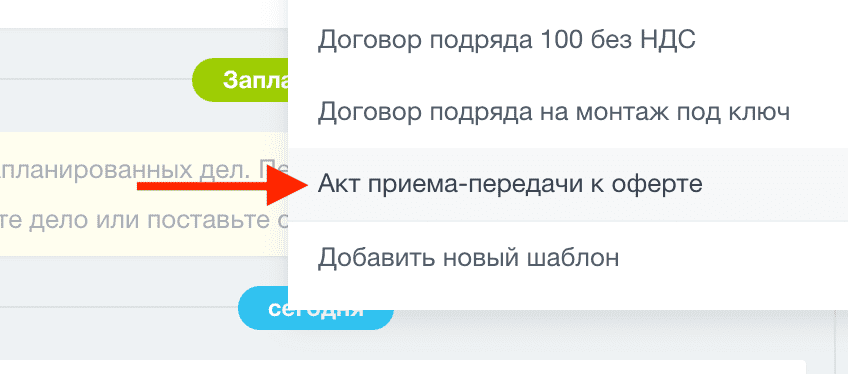
Начнется генерация акта, которая может занять некоторое время, главное не забудьте поставить галочку «с подписями и печатью». После завершения, можно скачать договор в формате PDF или DOCX. Также ссылка на документ будет доступна в истории карточки сущности:

Также уже после генерации акта, можно нажать «Редактировать документ» и поправить вручную необходимые параметры документа:
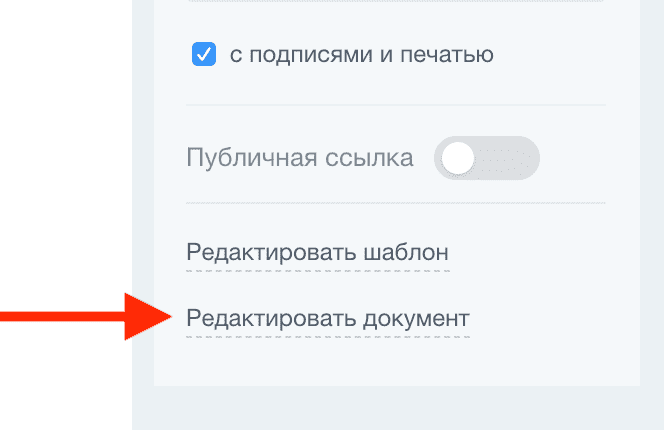
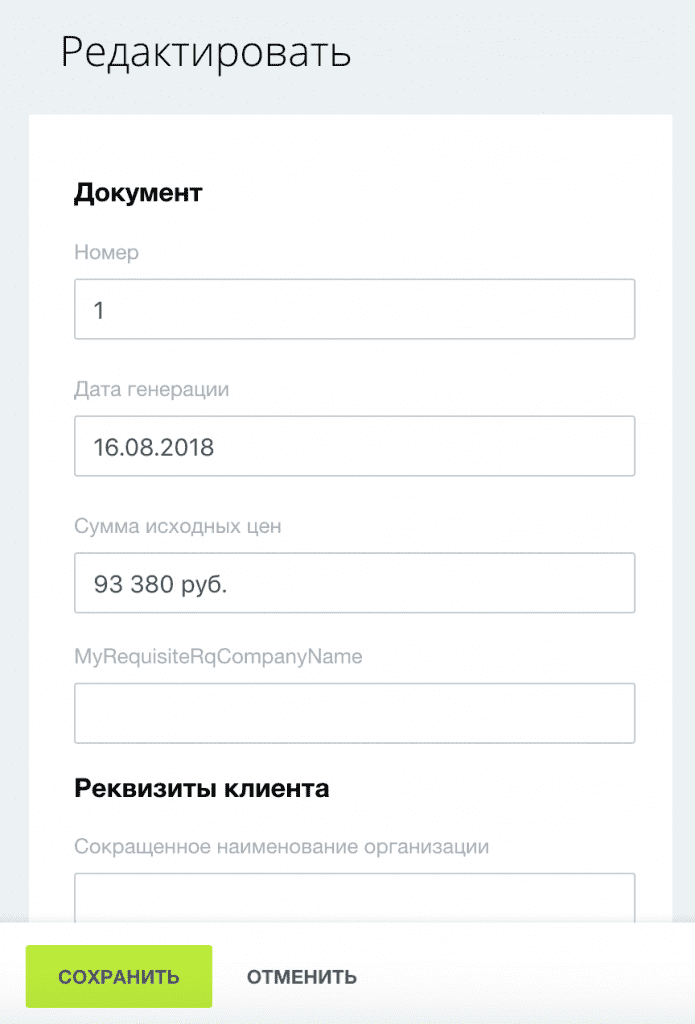
Будем рады Вашим обращениям и вопросам.

